Konica-minolta magicolor 1690MF Manuel d'utilisateur
Naviguer en ligne ou télécharger Manuel d'utilisateur pour Imprimeurs Konica-minolta magicolor 1690MF. Konica Minolta magicolor 1690MF Manuale d'uso Manuel d'utilisatio
- Page / 123
- Table des matières
- MARQUE LIVRES
- Guida utente fax 1
- Marchi di fabbrica 2
- Avviso di Copyright 2
- Avviso sul manuale 2
- Sommario 3
- Sommario x-3 4
- Sommariox-4 5
- Sommario x-5 6
- Sommariox-6 7
- Introduzione 8
- Abbassare lo stopper dei 9
- Parti della macchina 1-3 10
- Parti della macchina1-4 11
- Pannello di 12
- Pagina Modalità fax 17
- Pagina Modalità fax 2-7 18
- Pagina Modalità fax2-8 19
- Pagina Modalità fax 2-9 20
- Accesso alla modalità fax 20
- Elenco dei simboli 20
- Menu Utilità 29
- Menu Utilità 2-19 30
- Impostazioni 30
- Menu Utilità2-20 31
- Menu Utilità 2-21 32
- Gestione ammin 32
- Menu Utilità2-22 33
- Menu Utilità 2-23 34
- Menu Utilità2-24 35
- Menu Utilità 2-25 36
- Registraz. comp 36
- Menu Utilità2-26 37
- Impostazione TX 37
- Menu Utilità 2-27 38
- Menu Utilità2-28 39
- Impostazione RX 39
- Menu Utilità 2-29 40
- Menu Utilità2-30 41
- Menu Utilità 2-31 42
- Menu Utilità2-32 43
- Rapporto 43
- Ricezione in memoria 44
- 6 Premere il tasto Select 47
- Trasmissione 48
- Operazioni fondamentali fax 49
- 7 Premere il tasto Start 50
- 8 Premere il tasto Start 52
- Regolazione della risoluzione 53
- Specifica di un destinatario 54
- 2 Premere il tasto Select 55
- 1 Premere il tasto Agenda 55
- Finitura e quindi premere il 56
- Non registrato!. Immettere 56
- 4 Premere il tasto Select 58
- 5 Premere il tasto Start 60
- Trasmissione da memoria 64
- Trasmissione diretta 64
- 3 Premere il tasto Select 68
- Invio di fax da un 70
- (PC FAX) 71
- Impostazioni PC FAX 71
- Registro Agenda 72
- Windows 7 72
- Windows Vista/Server 2008 72
- Windows XP/Server 2003 72
- Windows 2000 73
- Ricezione di fax 76
- Ricezione automatica di fax 77
- Ricezione manuale di fax 77
- 2 Premere il tasto Start 78
- 3 Riagganciare il ricevitore 78
- Inoltro di fax ricevuti 78
- Stampa di fax ricevuti 78
- Stampa di fax ricevuti5-4 79
- Stampa di fax ricevuti 5-5 80
- Stampa di fax ricevuti5-6 81
- Stampa di fax ricevuti 5-7 82
- Stampa di fax ricevuti5-8 83
- Stampa di fax ricevuti 5-9 84
- Stampa di fax ricevuti5-10 85
- Registrazione di 86
- Elenco preferiti 6-3 88
- Elenco preferiti6-4 89
- Composizione rapida 6-5 90
- Composizione rapida6-6 91
- Composizione rapida 6-7 92
- Composizione di gruppo6-8 93
- 7 Ripremere il tasto Select 94
- Composizione di gruppo6-10 95
- Composizione di gruppo 6-11 96
- Composizione di gruppo6-12 97
- Modalità di 98
- Rapp. risult. TX 100
- Rapp. risult. RX 101
- Rapp. attività 101
- Lista dati memoria 102
- Stampa immag. mem 102
- Elenco ag. telef 102
- Lista selez. vel 102
- Elen. comp. gruppo 103
- Soluzione di 104
- Problemi di trasmissione fax 105
- Problemi di ricezione fax 106
- Problemi di ricezione fax8-4 107
- Altri problemi 108
- Appendice 112
- Specifiche tecniche 113
- Specifiche tecniche A-3 114
- Immissione di testo 115
- Immissione di testo A-5 116
- Immissione di testoA-6 117
- Esempio di immissione 117
- Immissione di testo A-7 118
- Immissione di testoA-8 119
- Indice analitico 120
- IndexA-10 121
- Index A-11 122
- IndexA-12 123
Résumé du contenu
magicolor 1690MF Guida utente faxA0HF-9572-13D
Parti della macchina 1-3Vista posteriore1 – Interruttore2 – Collegamento alla rete elettrica3 – Connettore TEL (telefono)4 – Connettore LINE (linea te
Controllo del risultato di trasmissione/ricezione nella 7-3Controllo del risultato di trasmissione/ricezione nella finestra dei messaggiSi può visual
Informazioni sui rapporti e sugli elenchi7-4 La macchina può essere anche impostata per la stampa del rapporto dopo ogni trasmissione, solo se si ve
Informazioni sui rapporti e sugli elenchi 7-5Lista dati memoriaÈ un elenco dei documenti in coda di trasmissione e dei documenti specificati per la tr
Informazioni sui rapporti e sugli elenchi7-6Elen. comp. gruppoLe impostazioni di composizione di gruppo vengono stampate in ordine numerico.TASTO-N. N
Soluzione dieventualiproblemi
Problemi di trasmissione fax8-2Problemi di trasmissione faxSe il fax non può essere trasmesso correttamente, fare riferimento alla tabella seguente ed
Problemi di ricezione fax 8-3Problemi di ricezione faxSe il fax non può essere ricevuto correttamente, fare riferimento alla tabella seguente ed esegu
Problemi di ricezione fax8-4Sintomo Causa SoluzioneIl fax ricevuto è vuoto. Vi può essere un pro-blema di collegamento telefonico o dell'apparec-
Altri problemi 8-5Altri problemiSintomo Causa SoluzioneIl numero di pagine del documento indicato nel rapporto dei risultati di trasmissione è diverso
Messaggi di errore visualizzati nella finestra dei8-6Messaggi di errore visualizzati nella finestra dei messaggiMessaggio di errore Causa SoluzioneAmm
Parti della macchina1-4
Messaggi di errore visualizzati nella finestra dei 8-7Problema di lineaControlla linea Il sistema di selezione telefonica o il sistema di cablaggio
Messaggi di errore visualizzati nella finestra dei8-8Non Registrato!Nessuna registrazione di destinazione selezione veloce o selezione gruppo.In caso
Appendice
Specifiche tecnicheA-2Specifiche tecnicheLinee compatibili PSTN (Public Switched Telephone Network), PBX (Private Branch eXchange)Compatibilità ECM/Su
Specifiche tecniche A-3PC FAX Sistema operativo:Windows 2000 Service Pack 4Windows Server 2003 (32 bit/64 bit)Windows XP (32 bit/64 bit)Windows Server
Immissione di testoA-4 Per informazioni dettagliate su altre specifiche consultare la Guida utente stampante/copiatrice/scanner sul CD/DVD Documenta
Immissione di testo A-5Immissione nomiImmissione di indirizzi e-mailTastieraTastoCaratteri disponibili[1] [A]1 1 .,'?¿!¡"1-()@/:;_2 2 ABC2ab
Immissione di testoA-6Modifica della modalità di immissioneOgni volta in cui si premere il tasto , la modalità di immissione cambia da cifre a letter
Immissione di testo A-7Correzione del testo e precauzioni per l'immissione Per cancellare tutto il testo immesso, tenere premuto il tasto Indiet
Immissione di testoA-8
Pannello dicontrollo e menudi configurazione
Indice analiticoIndice analitico A-9AAAD ...1-2Trasmissione di fax ...3-2Agenda telefon
IndexA-10Destinatari multipliComposizione di gruppo ...3-14Telediffusione ...3-12EElenchi ...
Index A-11RRapporti ...7-3RAPP. ATTIVITÀ ...7-4RAPP. RISULT. RX ...7-4RA
IndexA-12
Informazioni sul pannello di controllo2-2Informazioni sul pannello di controlloIndicatori e tasti del pannello di controlloN° Elemento Descrizione1Tas
Informazioni sul pannello di controllo 2-34Tasto Aggancia Invio e ricezione di trasmissioni con il ricevitore agganciatoPer informazioni dettagliate c
Informazioni sul pannello di controllo2-411 Tastiera Immette il numero di copie desiderato.Immettere numeri di fax, indirizzi e-mail e nomi di destina
Informazioni sul pannello di controllo 2-517 Tasto Start (Colore)Avvia la copiatura, la scansione o la trasmissione fax a colori.Per informazioni dett
Pagina Modalità fax2-6Pagina Modalità faxFinestra principaleN° Indicazione Descrizione1 Ora Visualizza l'ora specificata con Gestione ammin/Impos
Pagina Modalità fax 2-7 Impostazioni faxN° Indicazione Descrizione1 Qualità fax Indica la qualità fax selezionata. Per dettagli sulla selezione della
Pagina Modalità fax2-83 Timer TX Selezionare questa voce di menu per specificare l'ora di trasmissione fax. Per informazioni detta-gliate sulle i
x-1GrazieGrazie per aver acquistato una magicolor 1690MF. La vostra scelta è stata eccellente. Questa Guida utente descrive le procedure operative e l
Pagina Modalità fax 2-9Accesso alla modalità faxPrima di utilizzare la funzione fax verificare che il tasto Fax sia acceso in verde. In caso contrario
Panoramica sul menu di configurazione2-10Panoramica sul menu di configurazioneIl menu accessibile dal pannello di controllo ha la struttura riportata
Panoramica sul menu di configurazione 2-11Toner scaricoContinua autom.Aggiorna immagine1Vel. duplex*1CalibraturaConf. carta vass1Carta normaleCarta in
Panoramica sul menu di configurazione2-12DHCPBOOTPARP/PINGHTTPFTPSMBBonjourIPPSLPSNMPVeloc./duplexSettaggio e-mail SMTPNome mittenteIndirizzo e-mailOg
Panoramica sul menu di configurazione 2-13Tempo scad. SMTPInserire testoPOP prima SMTP Disabi./abilitaSettaggi POP3POP3 numero portaPOP3 timeoutPOP3 a
Panoramica sul menu di configurazione2-14Metodo ricercaTimeout LDAPMax. risultatiAutenticazioneAccount LDAPPassword LDAPNome dominioSettaggi USBImpost
Panoramica sul menu di configurazione 2-15Ripet. autom. Numero di ripet.IntervalloSettaggi copiaPriorità cartaPriorità qualitàPriorità densitàLivel. d
Panoramica sul menu di configurazione2-16N. di squilliRiduzione RXStampa RXModalità RXInoltraPiè paginaSelez. vassoioReport Rapp. attivitàRapp. risult
Panoramica sul menu di configurazione 2-17*1 Compare solo se è installata l'unità duplex opzionale.Stato mat. cons.Risult. TX/RXRapporto Rapp.
Menu Utilità2-18Menu UtilitàLe impostazioni della macchina possono essere modificate su quelle desiderate. I valori predefiniti sono in grassetto.
SommarioSommariox-21 Introduzione ... 1-1Parti della m
Menu Utilità 2-19ImpostazioniSpecificare le impostazioni relative alle operazioni della macchina e visualizzarle selezionando Impostazioni nel menu Ut
Menu Utilità2-20Continua autom. Imposta-zioniAcceso / SpentoSelezionare se continuare o arrestare la stampa se durante di essa si verifica un errore d
Menu Utilità 2-21Gestione amminSpecificare le impostazioni dell'amministratore della macchina come le impostazioni di rete selezionando Gestione
Menu Utilità2-22Impo-staz. com.Toni/impulsiImposta-zioniToni / impulsiSelezionare il sistema di composizione. Se questo parametro non è impostato corr
Menu Utilità 2-23Impo-staz. utenteImp. PTT Imposta-zioniArgentina / Australia / Austria / Belgio / Brasile / Canada / Cina / Rep. Ceca / Danimarca / E
Menu Utilità2-24Preimpo-sta zoomPer informazioni dettagliate sulla specifica di impostazioni consultare la Guida utentestam-pante/copiatrice/scanner s
Menu Utilità 2-25Registraz. comp.Registrare indirizzi nell'elenco preferiti, ad esempio destinazioni di selezione veloce o destinazioni di selezi
Menu Utilità2-26Impostazione TXSpecificare le impostazioni relative alla trasmissione fax selezionando Impostazione TX nel menu Utilità.Livel. dens. I
Menu Utilità 2-27Default TX Imposta-zioniMemoria TX / Diretto TXSelezionare il metodo desiderato per la tra-smissione di documenti. Memoria TX: Con q
Menu Utilità2-28Impostazione RXSpecificare le impostazioni relative alla ricezione fax selezionando Impostazione RX nel menu Utilità.Memo. in mod. RX
Sommario x-3Specifica delle impostazioni nel menu Utilità ... 2-33Procedura generale di specifica delle impost
Menu Utilità 2-29Riduzione RX Imposta-zioniSpento / Acceso / TagliaSelezionare se i documenti più lunghi della carta attuale vanno stampati ridotti, s
Menu Utilità2-30Modalità RX Imposta-zioniAuto RX / Manuale RXSelezionare se impostare la modalità di rice-zione automatica o manuale. Auto RX: la ric
Menu Utilità 2-31Selez. vassoio Imposta-zioniVass1 / Vass2Selezionare il vassoio della carta da utilizzare per l'alimentazione della carta per la
Menu Utilità2-32RapportoSpecificare le impostazioni del rapporto selezionando Rapporto nel menu Utilità.Rapp. attività Imposta-zioniSpento / AccesoOgn
Specifica delle impostazioni nel menu Utilità 2-33Specifica delle impostazioni nel menu UtilitàProcedura generale di specifica delle impostazioni nel
Specifica delle impostazioni nel menu Utilità2-34Configurazione della modalità RX in memoria1 Premere il tasto + o , per selezionare Utilità e quindi
Specifica delle impostazioni nel menu Utilità 2-35Disattivazione della modalità RX in memoria1 Premere il tasto + o , per selezionare Utilità e quindi
Specifica delle impostazioni nel menu Utilità2-36 Per selezionare dalle destinazioni a composizione rapida premere il tasto Agenda, digitare il nume
Trasmissionedi fax
Operazioni fondamentali fax3-2Operazioni fondamentali faxQuesta sezione descrive le operazioni di base sulla trasmissione di fax. Possono essere inv
Sommariox-4Visualizzazione delle impostazioni PC FAX ... 4-3Windows 7...
Operazioni fondamentali fax 3-34 Regolare le guide del documento sul formato del documento.5 Impostare la qualità dell'immagine del documento.
Operazioni fondamentali fax3-4 Se la memoria è quasi esaurita, la scansione del documento si arresta e compare un messaggio che consente di selezion
Operazioni fondamentali fax 3-5 Per informazioni dettagliate sulla specifica del destinatario consultare “Specifica di un destinatario” a pagina 3-7
Regolazione della qualità dell'immagine3-6Regolazione della qualità dell'immagineLa qualità dell'immagine del documento può essere rego
Specifica di un destinatario 3-7Regolazione della densità di scansione1 Premere il tasto + o , per selezionare la qualità attuale dell'immagine e
Specifica di un destinatario3-8Immissione diretta di un numero di fax1 Usare il tastierino numerico per digitare il numero di fax del destinatario.
Specifica di un destinatario 3-93 Se compare Modif.=Select premere di nuovo il tasto Select. 4 Premere il tasto + o , per selezionare Finitura e quind
Specifica di un destinatario3-10Uso della funzione di elenco dell'agenda telefonicaSe un destinatario è registrato con un numero a composizione r
Specifica di un destinatario 3-11 Immettere il nome programmato nel numero di composizione rapida o di composizione di gruppo. Per informazioni dett
Specifica di destinatari multipli3-12Specifica di destinatari multipliUn fax può essere inviato a più destinatari in un'unica trasmissione. Vi so
Sommario x-5Stampa immag. mem... 7-5Elenco ag. telef. ...
Specifica di destinatari multipli 3-13– Usando l'agenda: premere 4 volte il tasto Agenda ed usare la fun-zione Elenco o Cerca per cercare la dest
Specifica di destinatari multipli3-14Invio di un fax a più destinatari (composizione di gruppo)Le destinazioni multiple possono essere selezionate con
Invio di un fax ad un'ora specificata (trasmissione a 3-15Invio di un fax ad un'ora specificata (trasmissione a temporizzatore)Un documento
Invio di una trasmissione di gruppo3-16 Se il numero di composizione rapida specificato è registrato con impo-stazioni di trasmissione di gruppo, il
Trasmissione da memoria e trasmissione diretta 3-17Trasmissione da memoria e trasmissione direttaVi sono due metodi per inviare documenti con l'a
Trasmissione manuale di un fax3-18 Se l'impostazione predefinita è trasmissione da memoria, compare Memoria TX. Se la trasmissione diretta è l&
Trasmissione manuale di un fax3-192 Se desiderato, regolare la qualità dell'immagine. La qualità dell'immagine del documento può essere re
Invio di un fax ad una combinazione di numeri di fax3-20 I tasti per le destinazioni registrate possono essere usati anche se è stato premuto il tas
Eliminazione di una trasmissione in coda 3-21Eliminazione di una trasmissione in codaDei documenti salvati in memoria ed in attesa di trasmissione si
Informazioni sull'intestazione fax3-22Informazioni sull'intestazione faxSe nell'intestazione è stato impostato di trasmettere le inform
Sommariox-6
Invio di fax da uncomputer (PCFAX)
Invio di un fax direttamente da un computer (PC FAX)4-2Invio di un fax direttamente da un computer (PC FAX)Un fax può essere inviato direttamente da u
Visualizzazione delle impostazioni PC FAX 4-3Registro AgendaIl registro Agenda consente di Registrare destinazioni frequentemente usate. Registrare
Visualizzazione delle impostazioni PC FAX4-4Windows 20001 Nel menu Start selezionare Impostazioni e quindi Stampanti per visualizzare la cartella Stam
Trasmissioni PC FAX di base 4-5Trasmissioni PC FAX di base1Fare clic su Stampa nel menu del documento da inviare via fax.Si apre una finestra di dialo
Disinstallazione del driver FAX (per Windows)4-6– In Informazioni sulla copertina, selezionare le informazioni da stampare sulla pagina di copertina.O
Ricezione di fax
Ricezione automatica di fax5-2Ricezione automatica di fax Se la macchina è spenta, non è possibile ricevere fax, per cui verificare di lasciare la m
Inoltro di fax ricevuti 5-32 Premere il tasto Start.La macchina inizia a ricevere il fax. Se la macchina è in una modalità diversa da Fax, premere i
Stampa di fax ricevuti5-4Quest'area è soggetta sia ai limiti hardware (il formato fisico della carta ed i margini richiesti dall’apparecchio) sia
Introduzione
Stampa di fax ricevuti 5-5Metodo di stampa durante la ricezioneLa relazione tra la lunghezza del documento ricevuto ed il documento attualmente stampa
Stampa di fax ricevuti5-6LegalSpentoMinore di 348 1 pagina con 100%349 – 371 1 pagina con riduzione di (347/lunghezza dell'immagine)%372 – 688 Di
Stampa di fax ricevuti 5-7Riduzione RX: SpentoFormato della carta di registrazionePiè paginaLunghezza dell'immagine ricevuta [mm]StampaA4SpentoMi
Stampa di fax ricevuti5-8Riduzione RX: Taglia Se un'immagine non entra in una pagina, la parte dell'immagine oltre 24 mm viene tagliata e
Stampa di fax ricevuti 5-9LetterSpentoMinore di 271 1 pagina272 – 295 Stampare in 1 pagina. Vengono tagliati 1-24 mm dell'estremità finale.296 –
Stampa di fax ricevuti5-10OficioSpentoMinore di 335 1 pagina336 – 359 Stampare in 1 pagina. Vengono tagliati 1-24 mm dell'estremità finale.360 –
Registrazione didestinatari
Informazioni sulla funzione Registra composizione6-2Informazioni sulla funzione Registra composizioneI numeri di fax frequentemente usati possono esse
Elenco preferiti 6-3Elenco preferitiRegistrazione di destinazioni nell'elenco preferitiLe destinazioni di composizione rapida e le destinazioni d
Elenco preferiti6-4– Per aggiungere un'altra destinazione all'elenco preferiti, selezionare Aggiungi, premere il tasto Select e ripetere i p
Parti della macchina1-2Parti della macchinaLe parti dell'apparecchio descritte in questo manuale sono descritte nel seguito. Si prega di dedicare
Composizione rapida 6-5Composizione rapidaRegistrazione di una destinazione di composizione rapidaI numeri di fax frequentemente specificati (massimo
Composizione rapida6-6 Per informazioni dettagliate sull'immissione / la modifica di numeri consultare “Immissione di testo” a pagina A-4.7 Pre
Composizione rapida 6-72 Premere il tasto + o , per selezionare Registraz. comp. e quindi premere il tasto Select.3 Premere il tasto + o , per selezio
Composizione di gruppo6-8Composizione di gruppoRegistrazione di una destinazione di composizione di gruppoI numeri di fax frequentemente specificati p
Composizione di gruppo 6-9 Per programmare un numero di composizione di gruppo registrato con una destinazione di composizione di gruppo, premere il
Composizione di gruppo6-10Modifica/eliminazione delle informazioni di composizione di gruppoLe informazioni di composizione di gruppo registrate posso
Composizione di gruppo 6-11Verificare che Sì sia selezionato e premere il tasto Select.La destinazione è eliminata dall'elenco di composizione di
Composizione di gruppo6-12
Modalità diconferma
Informazioni sui contatori della macchina7-2Informazioni sui contatori della macchinaLe operazioni eseguite dall'installazione dell'apparecc








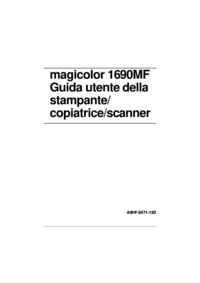
 (188 pages)
(188 pages) (272 pages)
(272 pages)




 (38 pages)
(38 pages)







Commentaires sur ces manuels